У современного iPhone есть впечатляющий список функций, которые помогают его владельцам быть организованными и эффективными. Одной из самых полезных и часто используемых функций является календарь. Календарь на iPhone не только позволяет нам отслеживать даты и времена важных событий, но и помогает нам планировать наши дни, недели и месяцы. В этой статье мы рассмотрим основные функции календаря в iPhone и поделимся полезными советами и рекомендациями, которые помогут вам максимально использовать его возможности.
Одной из первых вещей, которую стоит знать о календаре в iPhone, является его интеграция с другими приложениями и сервисами Apple. Например, вы можете легко добавлять события в календарь, используя голосовые команды Siri или просто скопировать данные из другого приложения и вставить их в календарь. Ваш календарь также может автоматически синхронизироваться с другими устройствами Apple, такими как iPad или Mac, что упрощает планирование и управление событиями на разных устройствах.
Календарь в iPhone также предлагает ряд полезных функций, которые помогут вам оставаться организованными и своевременно выполнять задачи. Вы можете устанавливать напоминания для событий, чтобы не пропустить ни одной встречи или важной даты. Кроме того, вы можете создавать повторяющиеся события, такие как еженедельные встречи или ежегодные дни рождения, и настраивать оповещения, чтобы вовремя прибыть на важные мероприятия. Календарь также позволяет вам давать доступ к определенным событиям другим пользователям, что удобно, например, для совместного планирования событий с коллегами или друзьями.
Кроме того, в календаре в iPhone есть множество дополнительных функций и настроек, которые помогут вам настроить его под свои потребности. Вы можете создавать именованные календари для различных категорий событий, таких как работа, личная жизнь или хобби. Каждый календарь может иметь свои настройки, что позволит вам изменять цвета и опции отображения для разных категорий. Вы также можете настроить уведомления по умолчанию для определенных календарей или событий, чтобы не забывать ни о чем. Календарь в iPhone является мощным инструментом для планирования и организации вашей жизни, и мы надеемся, что эти советы и рекомендации помогут вам использовать его на все 100%.
Встроенный календарь в iPhone: удобство использования

Вот несколько полезных советов, как наиболее эффективно использовать календарь на вашем iPhone:
1. Добавление событий Чтобы добавить новое событие в календарь, просто нажмите на плюсик в правом верхнем углу экрана. Затем заполните необходимую информацию, такую как название события, дата, время и место. Вы также можете добавить напоминание, чтобы быть уверенным, что вы не забудете о важной встрече или деловом событии. | 2. Синхронизация с другими устройствами Одним из главных преимуществ встроенного календаря в iPhone является возможность синхронизации с другими устройствами, такими как iPad или Макбук. Это позволяет вам иметь доступ к вашему календарю с любого устройства, где бы вы ни находились. |
3. Уведомления о событиях Календарь в iPhone предлагает функцию уведомлений, которая может напомнить вам о предстоящем событии. Вы можете настроить время уведомления, чтобы быть уверенным, что вы никогда не пропустите важное мероприятие или встречу. | 4. Делегирование календарей Если вы работаете в команде или у вас есть семейный календарь, вы можете делегировать доступ к вашему календарю другим пользователям. Это полезно, когда нужно согласовать планы или поделиться информацией о предстоящих событиях. |
В общем, встроенный календарь в iPhone предлагает множество полезных функций, которые помогут вам организовать ваше время и быть всегда в курсе важных событий. Используйте эти советы и функции, чтобы максимально использовать возможности календаря и упростить свою повседневную жизнь.
Как создать событие в календаре iPhone: пошаговая инструкция
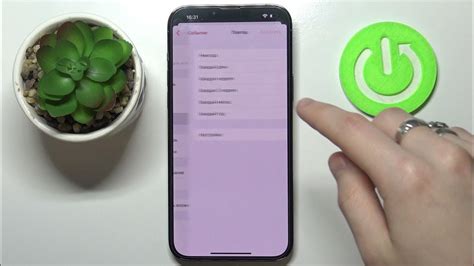
Календарь на iPhone позволяет удобно планировать свое время и не забывать о важных событиях. Чтобы создать событие в календаре, следуйте этой простой инструкции:
- Откройте приложение "Календарь" на главном экране вашего iPhone.
- Нажмите на "+" в правом верхнем углу экрана.
- Выберите тип события, который вы хотите добавить: "Встреча", "Праздник", "День рождения" и т. д.
- Впишите название события в поле "Название".
- Выберите дату и время начала и окончания события, используя встроенный календарь и время.
- В поле "Место" введите адрес или выберите его из списка, если вы добавляете место впервые.
- Ниже вы можете выбрать участников события, добавив их адреса электронной почты в поле "Участники".
- Опционально вы можете добавить уведомление о событии, чтобы получить уведомление о нем заранее, выбрав пункт "Уведомление" и установив нужное время.
- Нажмите на "Готово" в верхнем правом углу экрана, чтобы сохранить событие.
Ваше событие теперь будет отображаться в календаре iPhone и вы будете получать уведомления о нем в заданное время. Если у вас есть несколько календарей на устройстве, выберите нужный календарь перед сохранением события.
Что такое напоминание и как добавить его в календарь iPhone

Встроенная функция напоминаний в iPhone позволяет пользователю создавать, управлять и отслеживать список задач и дел. Напоминания могут быть полезными в различных ситуациях, когда необходимо не забыть о чем-то важном или выполнить определенное действие в определенное время.
Добавление напоминания в календарь iPhone происходит следующим образом:
- Откройте приложение «Календарь» на вашем iPhone.
- Нажмите на кнопку «+», чтобы создать новое событие или выберите определенный день для добавления напоминания.
- В открывшемся окне заполните необходимые поля: указать название напоминания, выбрать дату и время, добавить подробное описание (при необходимости).
- После заполнения всех полей нажмите на кнопку «Готово», чтобы сохранить напоминание.
Теперь, когда наступит указанное время, iPhone автоматически отправит вам уведомление о напоминании. Если у вас включены уведомления на экране блокировки или центре уведомлений, напоминание будет отображаться в виде уведомления, которое можно нажать для просмотра подробной информации или выполнения задачи.
Кроме того, в календаре iPhone есть возможность указать тип напоминания (например, «Рабочее», «Личное», «Здоровье» и т.д.) и добавить повторение для регулярных задач. Вы можете настроить повторение напоминания ежедневно, еженедельно, ежемесячно, а также установить определенное количество повторений, например, каждый второй день.
Таким образом, функция напоминаний в календаре iPhone помогает организовать вашу жизнь и помнить о важных задачах и событиях. Она станет незаменимым помощником для всех, кто стремится быть организованным и эффективным в повседневной жизни.
Как настроить оповещения от календаря на iPhone: полезные настройки
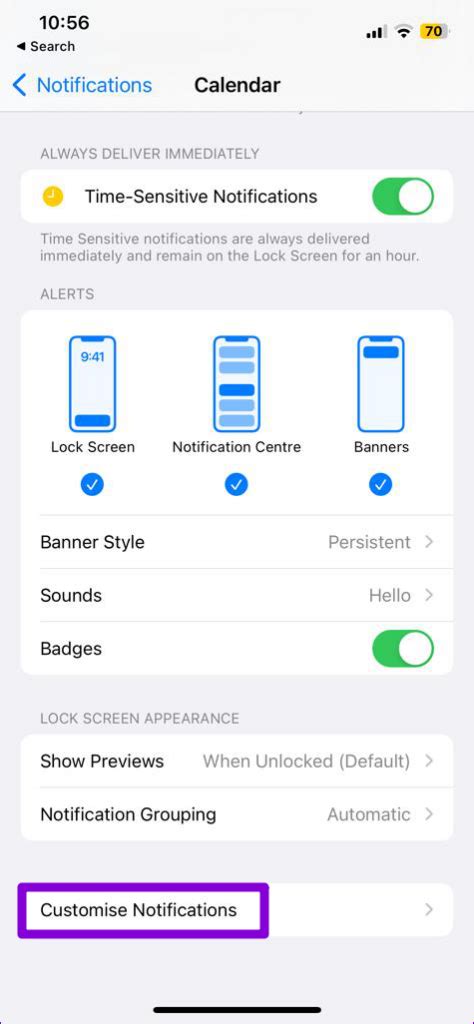
1. Установка времени оповещения | Вы можете настроить время, за сколько минут или часов перед событием вы хотите получать оповещение. Для этого откройте календарь, найдите нужное событие, нажмите на него и выберите "Изменить". Затем прокрутите вниз до раздела "Оповещения" и выберите нужное время оповещения. |
2. Настройка повторяющихся оповещений | Если у вас есть событие, которое происходит регулярно (например, ежедневные тренировки), вы можете настроить повторяющиеся оповещения. Для этого откройте календарь, найдите событие, нажмите на него и выберите "Изменить". Затем прокрутите вниз до раздела "Оповещения" и выберите "Повторяющиеся". Выберите нужную частоту оповещений (ежедневно, еженедельно и т.д.) и дополнительные настройки. |
3. Настройка звукового оповещения | Вы можете изменить звук, который воспроизводится при поступлении оповещения от календаря. Для этого откройте настройки iPhone, перейдите в раздел "Звуки и тактильные сигналы" и выберите "Звуковой сигнал календаря". Затем выберите нужный звук из списка доступных опций. |
4. Отключение оповещений в ночное время | Если вам не нужно получать оповещения от календаря в ночное время, вы можете настроить тихий режим для оповещений. Для этого откройте настройки iPhone, перейдите в раздел "Не беспокоить" и выберите "Планировщик". Затем выберите "Добавить время" и введите время, когда вы не хотите получать оповещения от календаря. |
Независимо от выбранных настроек оповещений от календаря, iPhone всегда будет уведомлять вас о предстоящих событиях, помогая не пропустить важные моменты вашей жизни.
Возможность синхронизации календаря iPhone с другими устройствами

Синхронизация календаря между iPhone и другими устройствами осуществляется через облачные сервисы, такие как iCloud, Google Calendar или Microsoft Exchange. Для использования этой функции вам потребуется настроить соответствующие аккаунты на вашем iPhone и другом устройстве.
Для синхронизации с iCloud необходимо иметь учетную запись Apple ID. При настройке аккаунта iCloud вы сможете выбрать, какие данные календаря вы хотите синхронизировать: события, напоминания или оба типа данных.
Если вы предпочитаете использовать Google Calendar или Microsoft Exchange, вы также должны настроить соответствующие аккаунты на вашем iPhone. Для этого вам понадобятся данные вашей учетной записи, которые вы можете получить у поставщика услуг или администратора.
Шаги по настройке синхронизации календаря:
|  |
После завершения настройки синхронизации календаря ваши события и напоминания будут автоматически обновляться на всех устройствах, подключенных к вашему аккаунту. Это позволит вам всегда быть в курсе своего расписания и быть готовыми к предстоящим встречам и делам.
Не забывайте, что для синхронизации календаря между устройствами требуется активное интернет-соединение. Убедитесь, что у вас есть доступ к Wi-Fi или мобильным данным, чтобы данные календаря обновлялись в режиме реального времени.
Как быстро найти событие в календаре iPhone: полезные функции и фильтры

Календарь в iPhone может содержать множество событий, предстоящих встреч и важных напоминаний. Иногда может возникнуть необходимость быстро найти определенное событие в календаре. На помощь приходят функции и фильтры, которые позволяют эффективно управлять информацией в календаре.
1. Поиск события
Для быстрого поиска события в календаре на iPhone можно воспользоваться функцией поиска. Для этого необходимо открыть приложение Календарь и нажать на значок "Поиск" в правом нижнем углу. После этого введите ключевое слово или фразу, связанную с искомым событием. Календарь отобразит все события, которые соответствуют вашему запросу.
2. Фильтрация по категориям
Чтобы быстро найти событие определенной категории, можно воспользоваться фильтром по категориям. Для этого откройте календарь и нажмите на значок "Фильтры" в правом верхнем углу. В появившемся меню выберите категорию событий, которые вы хотите видеть на экране. Календарь отобразит только события этой категории, что упростит поиск и навигацию по календарю.
3. Настройка представления
Для более удобного поиска событий в календаре можно изменить представление отображения. Например, вы можете выбрать вид "День" или "Неделя", чтобы увидеть все события, запланированные на определенный день или неделю. Для этого нажмите на значок "Вид" внизу экрана и выберите нужную вам опцию. Таким образом, вы сможете быстро просмотреть все события в выбранном временном интервале.
4. Использование цветов
Присвоение цветов событиям в календаре поможет быстро найти нужную информацию на экране. Например, вы можете установить определенный цвет для рабочих событий, иной цвет для личных дел и так далее. Для этого откройте событие в календаре и нажмите на значок "Цвет" рядом с ним. Выберите цвет из предложенного списка или создайте свой собственный цвет. Календарь будет отображать события разных категорий в соответствующих цветах, что облегчит поиск нужной информации.
С помощью этих полезных функций и фильтров в календаре iPhone вы сможете быстро находить нужные события и эффективно управлять своим временем. Не бойтесь экспериментировать с настройками и находить свой собственный подход к управлению календарем.
Интеграция календаря iPhone с контактами: удобство и преимущества

При интеграции календаря с контактами, вы получаете множество удобных функций:
| 1. Одно касание для заполнения | При создании нового события в календаре, вы можете быстро выбрать нужный контакт из списка и автоматически заполнить все необходимые данные о нём: имя, фамилию, электронную почту, номер телефона и другую информацию. Это особенно удобно, если вы часто организуете встречи с одними и теми же людьми. |
| 2. Синхронизация данных | При внесении изменений в контактную информацию, например, изменении номера телефона или адреса электронной почты, эти изменения автоматически отражаются в календаре. Таким образом, вы всегда будете иметь актуальные данные о своих контактах, что избавит вас от необходимости вручную обновлять информацию в разных приложениях. |
| 3. Расширенные функции уведомлений | Календарь iPhone гарантирует надежные уведомления о предстоящих событиях. Совместное использование контактов и календаря позволяет настроить индивидуальные уведомления для каждого участника события, и вам не придется беспокоиться о том, что кто-то пропустит важное событие. |
| 4. Простая отправка приглашений | Интеграция позволяет легко и быстро приглашать участников на встречи и мероприятия. Вы можете просто выбрать нужные контакты из списка и отправить приглашение на их электронную почту или сообщение. |
Интеграция календаря iPhone с контактами значительно упрощает и ускоряет организацию событий и встреч. Благодаря этой возможности, вы всегда будете в курсе своих контактов и никогда не пропустите важное событие.
Как делиться событиями из календаря iPhone: практические советы

Современные смартфоны iPhone обладают множеством полезных функций, включая календарь, который помогает нам оставаться организованными и не пропускать важные события. Но что делать, если вам нужно поделиться событием из своего календаря с кем-то другим? К счастью, iPhone предлагает удобный и простой способ делиться событиями.
Первым шагом является открытие приложения Календарь на вашем iPhone. Затем выберите событие, которое вы хотите поделиться. Выберите событие, чтобы открыть его подробности.
| Шаг | Действие |
|---|---|
| 1 | Откройте приложение Календарь на вашем iPhone |
| 2 | Выберите событие из вашего календаря |
| 3 | Нажмите на кнопку "Поделиться" внизу экрана |
| 4 | Выберите, каким способом вы хотите поделиться событием (например, по электронной почте, сообщением или через приложения социальных сетей) |
| 5 | Введите получателя и отправьте событие |
После того, как вы выберете, каким способом вы хотите поделиться событием, вам будет предложено выбрать получателя или ввести их данные. Затем нажмите на кнопку "Отправить" или "Поделиться", чтобы отправить событие.
Более того, если вы делитесь событием по электронной почте или сообщением, получатели смогут добавить событие в свой собственный календарь с помощью одного клика. Это удобно, если вы хотите, чтобы другие люди быстро добавили событие в свои календари.
В завершение, помните, что вы можете делиться событиями не только со своими контактами, но и через различные приложения социальных сетей. Это отличный способ скоординировать встречи или события с группой людей.
Вот и все! Теперь вы знаете, как делиться событиями из календаря iPhone с помощью простых и практичных шагов. Не забывайте использовать эту функцию, чтобы быть более организованными и эффективными в своей повседневной жизни.
Возможность экспорта событий из календаря iPhone: зачем и как использовать
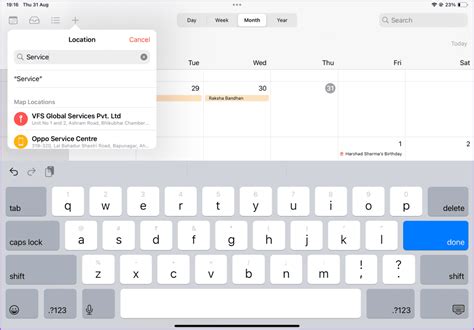
Зачем использовать возможность экспорта событий? Во-первых, это очень удобно, когда вы хотите пригласить кого-то на совместное мероприятие или просто поделиться информацией о вашем расписании. Вы можете отправить экспортированное событие по электронной почте или через мессенджеры, и получатель сможет легко импортировать его в свой собственный календарь.
Кроме того, экспорт событий полезен, когда вы хотите перенести событие из одного календаря в другой. Например, если у вас есть несколько отдельных календарей для работы и личных дел, вы можете экспортировать событие из одного календаря и импортировать его в другой, чтобы сделать все ваши планы более организованными.
Как использовать функцию экспорта событий? Для экспорта события из календаря на iPhone следуйте этим простым шагам:
- Откройте календарь на вашем iPhone и найдите событие, которое вы хотите экспортировать.
- Нажмите на событие, чтобы открыть его подробности.
- Прокрутите вниз до раздела "Действия" и выберите "Поделиться".
- Выберите способ, которым вы хотите экспортировать событие - по электронной почте, через мессенджеры или другим доступным методом.
- Следуйте инструкциям и отправляйте экспортированное событие получателю.
Получатель может просто открыть полученное событие и импортировать его в свой календарь, чтобы оно автоматически появилось у него в расписании.
Теперь вы знаете, как использовать возможность экспорта событий из календаря iPhone. Эта функция поможет вам легко делиться событиями с другими людьми и организовывать ваши планы в разных календарях. Экспериментируйте и используйте эту функцию, чтобы максимально удобно управлять вашим временем!
Как восстановить удаленное событие в календаре iPhone: полезные рекомендации
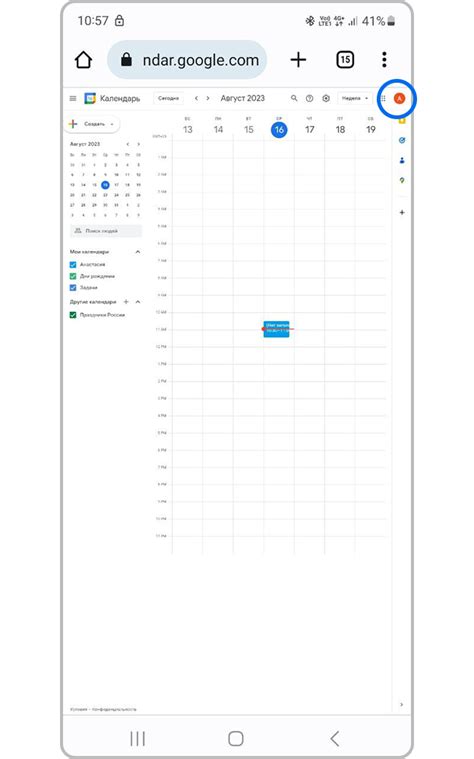
Чтобы восстановить удаленное событие в календаре iPhone, выполняйте следующие шаги:
- Откройте приложение "Настройки" на вашем iPhone.
- Прокрутите вниз и выберите раздел "iCloud".
- Включите переключатель рядом с опцией "Календарь".
- Вернитесь на главный экран и откройте приложение "Календарь".
- Внизу на панели нажмите на "Календари".
- Выберите "Все календари", чтобы увидеть список всех доступных календарей.
- Прокрутите список вниз и найдите раздел "Другие".
- Там вы увидите пункт "Удаленные", нажмите на него.
- Вы должны увидеть список удаленных событий. Найдите удаленное событие, которое вы хотите восстановить.
- Нажмите на удаленное событие и затем на "Восстановить", чтобы вернуть его в календарь.
После выполнения этих шагов удаленное событие будет восстановлено и появится в вашем календаре iPhone. Теперь вы можете быть уверены, что важные события не пропадут и будут всегда под рукой!